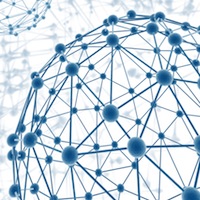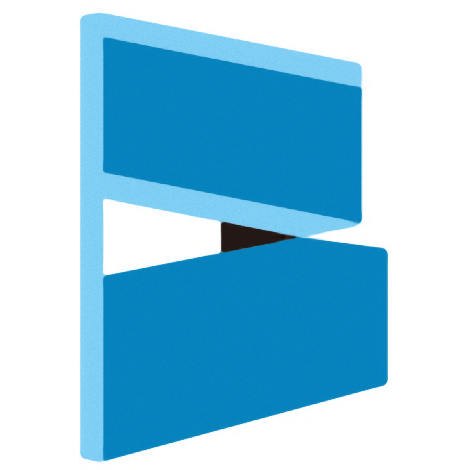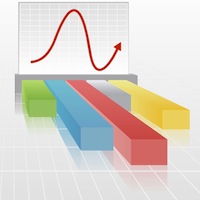グーグルアナリティクスでここも見ると面白いレポート画面
グーグルアナリティクス、たまにはいつもと違う画面も見てみると新たな発見があるかも?!
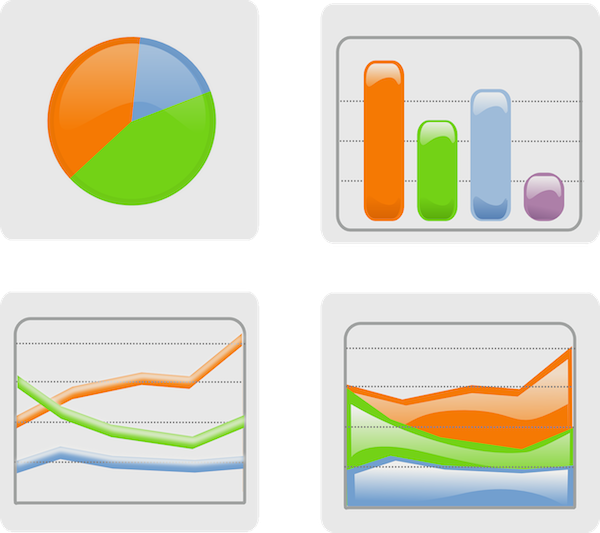
前回のアクセス解析ネタが結構人気だったので、グーグルアナリティクスについて続けます。
前回:WordPressでアフィリエイトしている人は「Google Analyticator」が便利
今回は、いつもと違う画面を見てみよう編です。
おそらく大抵の方は「ユーザーサマリー」や「行動→サイトコンテンツ→全てのページ」をメインに見ていると思います。
それ以外の画面で見てみると面白いものを紹介します。
スマホの機種が分かる
「ユーザー→モバイル→デバイス」で、スマホ・携帯の機種が分かります。
機種名の横のカメラマークをクリックすると、どんな機種かの写真も表示されます。
Xperia初音ミクモデルのアクセスが多いうちのブログ…
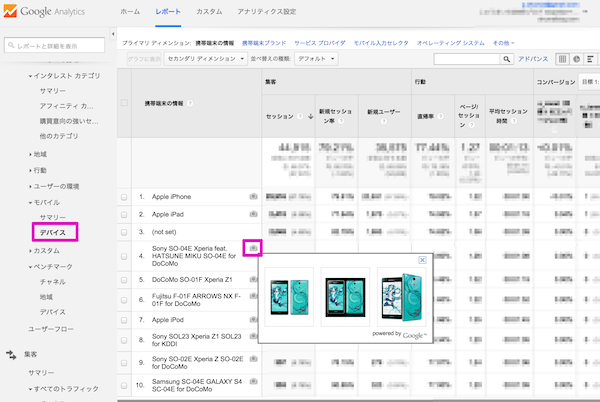
今のアクセスを肌で感じる
「リアルタイム→サマリー」で今現在のアクセス状況をウォッチできます。
昼間はパソコンからのアクセスが多いけど、23時台など寝る前の時間はスマホからのアクセスが9割近くになる、というのはリアルタイムを見ていて気づいた点です。
なお、サマリーはページタイトルが表示されないので、URLだけでは内容が分からないという方は「コンテンツ」の方を開いてください。
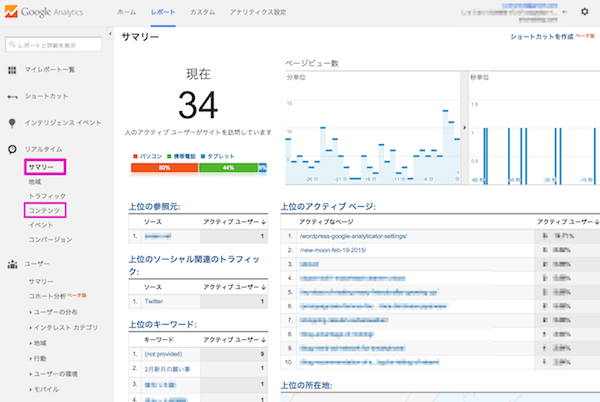
ソーシャル受けが良かった記事は?
「集客→ソーシャル→ランディングページ」でソーシャルメディアから流入があったURLが分かります。
検索で集客する場合と、ソーシャル拡散される場合と、同じPVでも元が違うのでチェック。
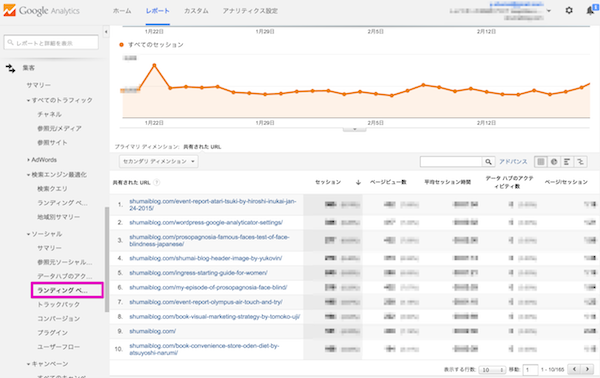
継続して来てくれる人の割合は?
「ユーザー→コホート分析」では新規客の継続率が分かります。
日付を1日ずつずらして集計するので三角形の表になるのが特徴です。
うちは元々リピーター率が低いので割と悲惨な数字に…。
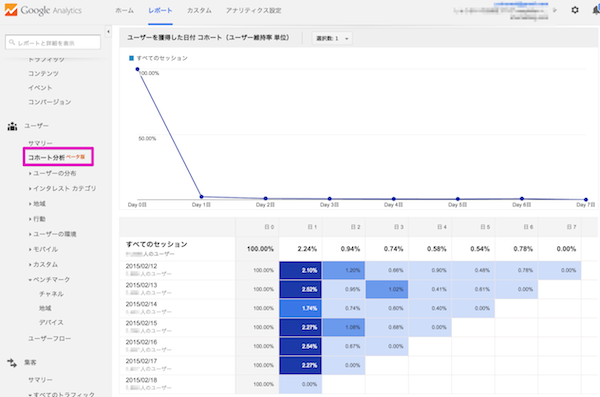
男女どちらがコンバージョン率が良い?
「ユーザー→ユーザーの分布→男女」の画面で、セグメントに「コンバージョンに至ったユーザー」「コンバージョンに至らなかったユーザー」を設定してみました。
結果は女性の方がわずかですがコンバージョン率が良いみたいです。
あと、男女関係なくコンバージョンに至るユーザーは閲覧時間が長いです。
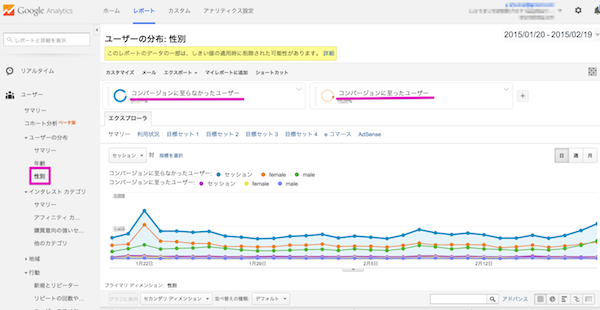
※ユーザーの分布はリマーケティング機能をONにする必要があります
詳しくは前回の記事に設定の仕方が全部書いてあります
WordPressでアフィリエイトしている人は「Google Analyticator」が便利
グーグルアナリティクスを勉強したい方に
どこをどう見たら…?!と途方に暮れている方にはこちらの本がおすすめです。
入門とありますがただの操作マニュアルではなく、アクセス解析で分かるデータを実際のビジネスにどう役立てるのかの考え方やフレームワークを教えてくれる実践の本です。